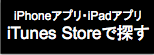|
|---|
| ★売れ筋ランキング |
|---|
since 2018/01
![]()
 静止画を動画にする超簡単な方法★ImageJ
静止画を動画にする超簡単な方法★ImageJ
一枚の写真に音声の説明をつけたい、、そんなとき、写真を動画にしないといけない。。。
なにを使えばいいんだ、、
もちろんPremierとかiMovieとかを使えばできる、、
しかし、それらは有料だったり、なにより、起動に時間がかかるので、いつも時間が足りないモフモフPには、1秒、一瞬がもったいないので、それらは最後の手段としておいておき、
もっと一瞬で起動して
しかもフリーのもの
を探していたら
ななな、なんと、自分のMacに入ってたわ、、しかも、いままでよく使っていたやつが。。。
これです↓↓↓
ImageJ
・ImageJ、ダウンロード https://imagej.nih.gov/ij/download.html
ImageJとは、、、以下省略略(笑)自分でググって♪(^ω^)
さっそく使い方を説明しよう、あまりに簡単すぎて笑ってしまうぐらい簡単だよ。
1. 写真を複製
まず、手元の1枚の写真をコピーして少なくとも3枚にしておこう。
Macだとコピーはリンゴ+Dというショートカットで一瞬でできる。
こんなかんじで3枚にする。ファイル名は実はなんでもいい。この例では名前をきれいにつけているが。。
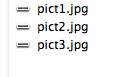
2. 写真を読み込む
そして、ImageJを起動して
File > Import > Image Sequence
で、先のファイルを読み込む、、
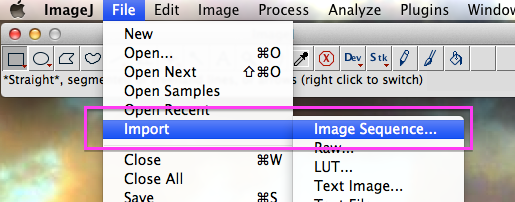
オプション画面がでるが、とくになにもすることはない、ちらっと確認したらOK。。
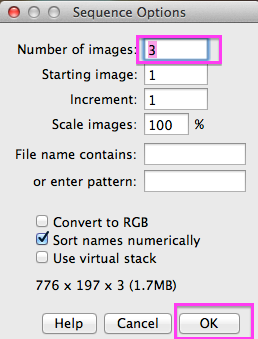
これで作業はすでに半分おわったようなものだ。
3. 動画に書き出す
File > Save As > QuickTime Movie
を選ぶ
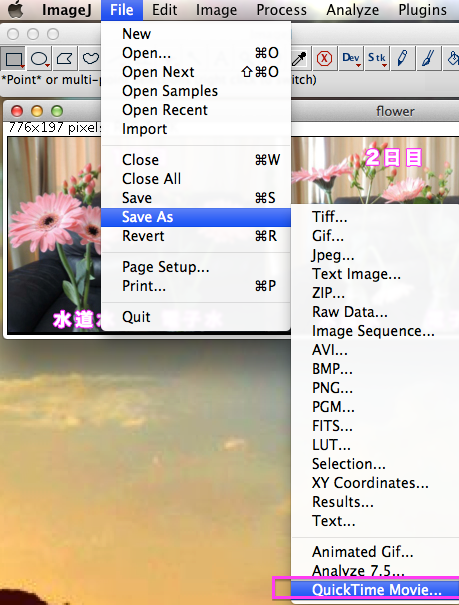
Option画面がでる。
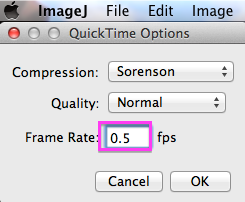
ここで動画の時間を指定できるのだが、
Frame Rate(fps)で指定しないといけなくて、暗算では難しいので早見表を作ってみた。
フレーム数が3のときの動画の時間とfpsの関係表
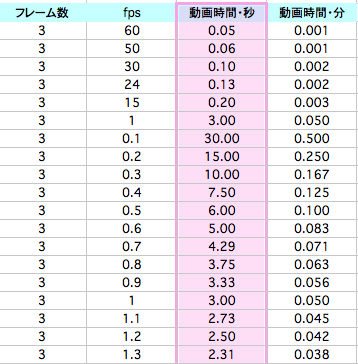
これを見ながら、何秒の動画にしたいか(色のついた部分)から、それに対応するfpsの値を入力すればOK
今回は、6秒の動画が欲しかったので、fpsは、0.5を入力したよ。
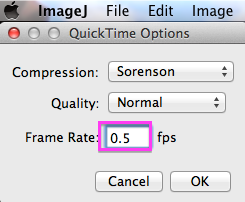
あとは、OKを押すだけ。簡単ヽ(*^▽^*)/ワーイ
いとも簡単に静止画の動画ができたよ。
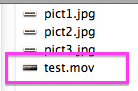
作った動画はこちら↓↓↓
ImageJ、Wikipediaより
ImageJはオープンソースでパブリックドメインの画像処理ソフトウェアである[2][3]。Javaの仮想マシン上で動作し、プラグインやマクロによる拡張性が高い。科学研究における画像解析に広く利用され、生物学ではデファクト・スタンダードの解析ツールとなっている。
【関連URL】
・ImageJ、ダウンロード https://imagej.nih.gov/ij/download.html
・マニュアルweb
・マニュアルダウンロードmanual_ImageJ
![]()
 ImageJ、使い方、その1
ImageJ、使い方、その1
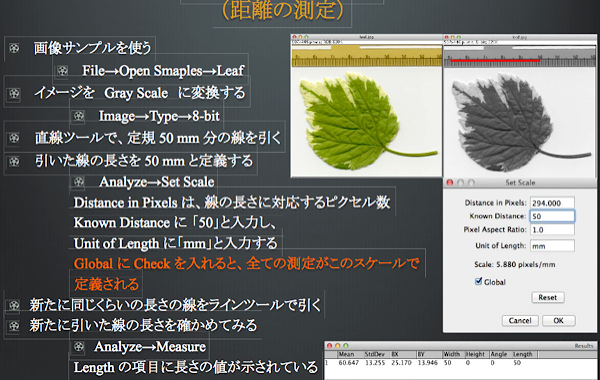
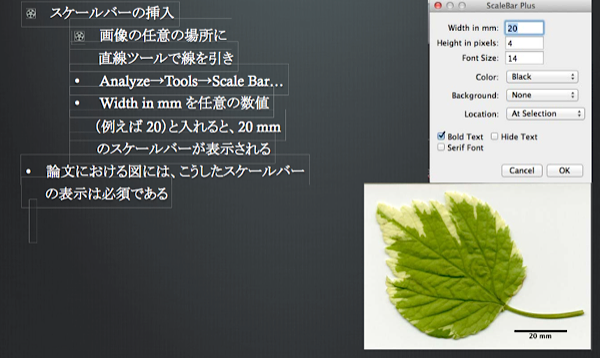
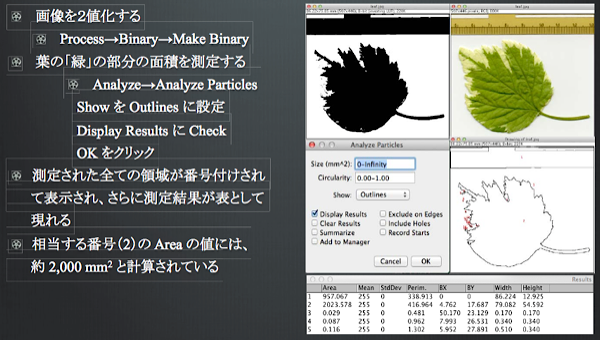
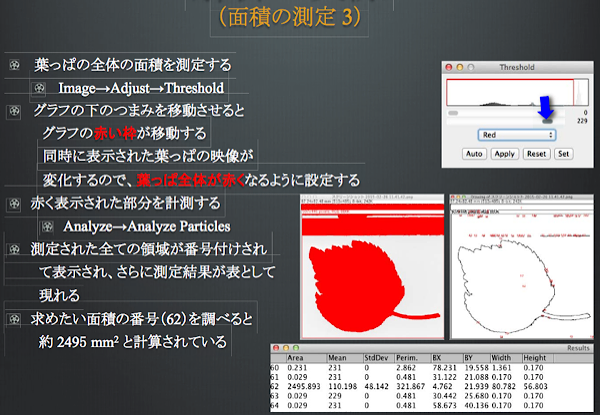
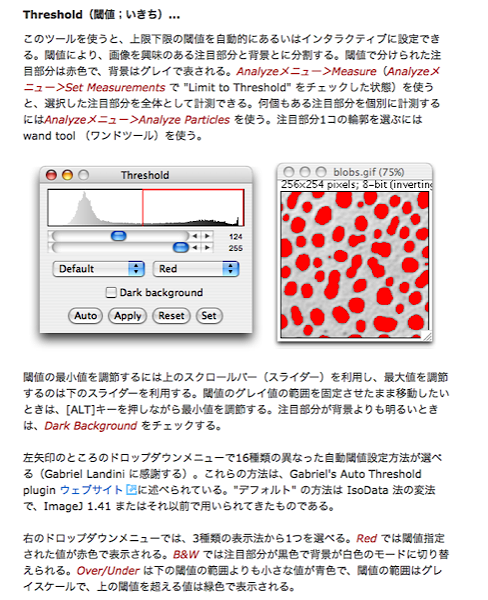
【関連URL】
・ImageJ、ダウンロード https://imagej.nih.gov/ij/download.html
・マニュアルweb
・マニュアルダウンロードmanual_ImageJ
![]()
 Gmailですが、Macのメールで受信できなくなった、解決した!
Gmailですが、Macのメールで受信できなくなった、解決した!
最近、こんなかんじで三角マークがついてGmailを受信できないんです。

Gmailの予備のメールの方に以下のようなセキュリティに関するメールが届いていました。
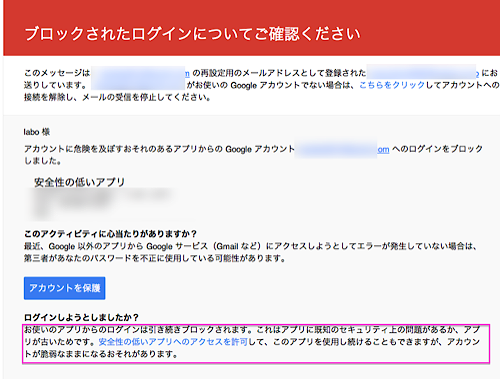
セキュリティが甘いアプリでログインしようとしたとのことです。
とりあえず、Gmailに行き、それを「有効」にしてみました。
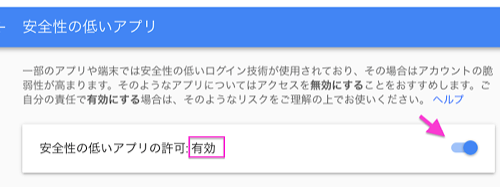
これでMacのMailににもどり受信してみると、ちゃんと受信するようになりました(^-^♪
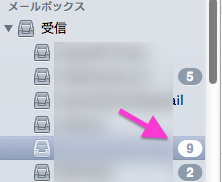
Gmailのほうは、
問題なければ、以下のように「無効」に戻しておきましょう。
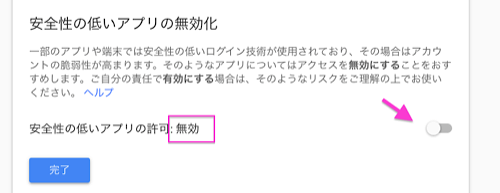
![]()
 Siri、反応しない、あるある
Siri、反応しない、あるある
Siriは、iPhoneを電源ケーブルに接続していないと反応しないぞ。。
と聞いたが、うちのiPhone6は、ちゃんと反応するぞ。
|